O fato de limpar a memória cache um dispositivo Macbook permitirá que você economize espaço no disco rígido do seu Mac, se o seu sistema Mac for muito grande e você quiser otimize o armazenamento do seu Mac por exemplo. É verdade que o seu Macbook se encarrega de si mesmo, mas por que não ajudar um pouco fazendo sua parte na limpeza também? Limpar caches permitirá que você continue usando um dispositivo Macbook em seu desempenho máximo. Este artigo lista o diferentes tipos de caches que você pode limpar em seu dispositivo Macbook e as etapas a seguir para limpá-los. supprimer efetivamente.
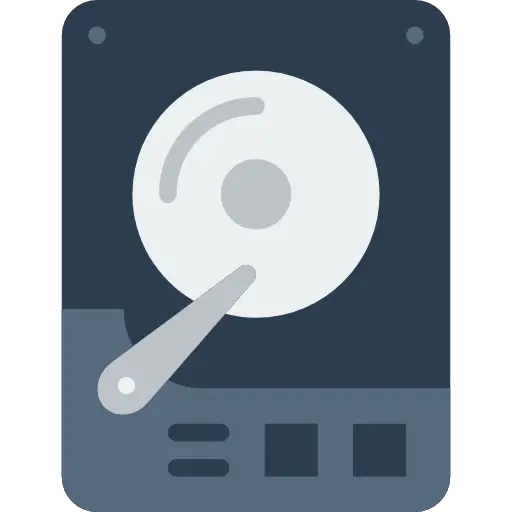
Os diferentes tipos de memória cache que seu Macbook possui
Seu dispositivo Apple contém três tipos diferentes de caches você pode supprimer. É importante limpe os caches do seu computador regularmente paraotimizar desempenho seu Mac e liberar espaço disco rigido ocupado desnecessariamente por muitos caches. Aqui estão os três tipos de caches que você encontrará no disco rígido do seu Macbook:
O cache do navegador
Todos os navegadores, Google Chromede Safári ou de Firefox armazene automaticamente o seu histórico de navegação "armazenando em cache" os dados da referida Web na qual você já visitou. Seu navegador armazena em cache centenas de arquivos de muitos sites que você visita. Os caches naturalmente incluem muitos bolinhos que você geralmente é forçado a aceitar para continuar navegando em um determinado site. Caches também incluem dispositivos de rastreamento que registram informações sobre o seu histórico de navegação para enviar dados de volta para o site.
Cache do usuário
Este cache é dividido em vários arquivos e é criado pelo aplicações que você usa em seu dispositivo Macbook, como Outlook. Você deve saber que cada aplicativo cria novos caches e, portanto, ocupa muito espaço. Limpar o cache do usuário irá liberar uma boa quantidade de espaço no disco rígido em seu dispositivo Apple.
O cache do sistema
Dados de cache do sistema são criados por serviços de sistema integrado MacOS que são usados para operar o seu Mac.
Os arquivos de cache antigos são então completamente desnecessários. Eles ocupar espaço no disco rígido do seu dispositivo Macbook, bagunçar seu sistema et lento assim seu computador appleÉ por isso que é necessário limpar a memória cache de um Macbook.
Como remover manualmente os caches em um Macbook
É bem possível excluir manualmente arquivos de cache do seu dispositivo Macbook. Claro, isso vai demorar mais do que usar um aplicativo (consulte o final do artigo). Antes de deletar os caches, lembramos que alguns caches não devem ser excluídos (alguns aplicativos armazenam dados importantes do usuário em pastas de cache, por exemplo). Portanto, recomendamos fortemente que você salvar pasta de cache antes de excluir seu conteúdo. Se você não encontrar nenhum problema mais tarde, pode excluir este backup. Aqui estão as etapas a seguir para remover os caches do seu computador Macbook por conta própria:
Como limpar o cache do navegador no Macbook
Embora os navegadores sejam essenciais, eles ocupam uma parte significativa do disco rígido do seu Macbook. Aqui estão as etapas a seguir para esvaziar os caches, dependendo do navegador que você está usando:
Limpar caches do navegador Safari
Aqui estão as etapas para limpar os caches do navegador Safari:
- No menu Safári, selecione a guia Preferências
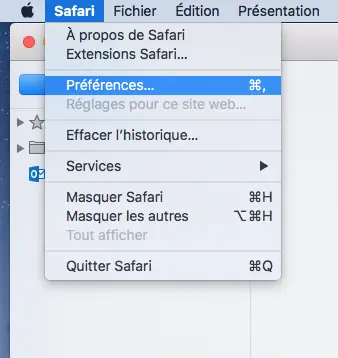
- Agora clique na aba avançado
- Agora ative a opção Exibir o menu Desenvolvimento na barra de menu
- Clique desenvolvimento na barra de menu (a barra lateral na parte superior da tela)
- selecionar Limpar caches
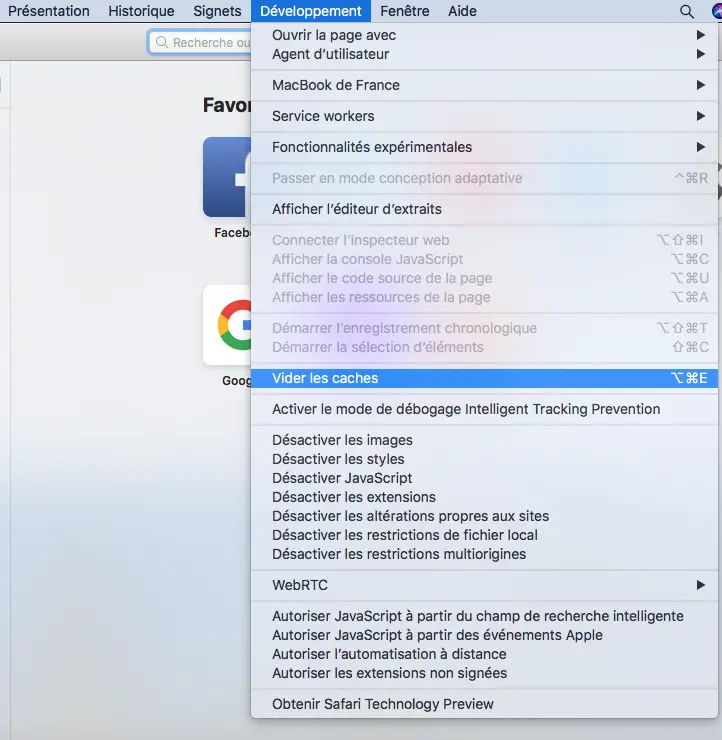
Limpar caches do navegador Chrome
Aqui estão as etapas para limpar os caches do navegador Chrome:
- Clique nos três pontos no canto superior direito do navegador Google Chrome
- Clique parametros depois Configurações avançadas
- Agora clique em Limpar dados de navegação: agora você pode desmarcar tudo, exceto Imagens e arquivos armazenados em cache
- Confirme sua transação pressionando o botão Limpar dados
Limpe os caches do navegador Firefox
Aqui estão as etapas para limpar os caches do navegador Firefox:
- Toque no ícone de hambúrguer (canto superior direito)
- selecionar Privacidade e segurança
- Percorra os diferentes opções até você encontrar Conteúdo da web em cache
- Agora clique em Apagar para deletar o cache do Firefox
- Agora você pode fechar e reabrir Firefox
Como deletar caches de usuários
Aqui estão as etapas para limpar os caches do usuário:
- Abra o em destaque em seguida, selecione Vá para a pasta o menu Aller
- Agora você deve inserir exatamente: ~ / Library / Caches e pressione entrada para acessar a pasta.
- Agora abra cada pasta e exclua tudo o que encontrar (não exclua a pasta em si, mas seu conteúdo)
- Lembre-se de pensar Esvazie a lixeira para garantir que os itens excluídos não atravessem mais o seu dispositivo Macbook.
Como deletar caches do sistema
Aqui estão as etapas para limpar os caches do sistema:
- Vá para o espaço ~ / Library / Caches
- Agora clique em entrada a fim de excluir o conteúdo das pastas com o nome de um aplicativo
- Agora abra as pastas com.apple e exclua seu conteúdo (novamente, certifique-se de excluir apenas o conteúdo das pastas, não as próprias pastas para evitar complicações)
- Lembre-se de pensar Esvazie a lixeira para garantir que os itens excluídos não atravessem mais o seu dispositivo Macbook.
Aplicativo CleanMyMac para limpar a memória cache do Macbook
CleanMyMac é um aplicativo poderoso para optimiser, limpo et proteger seu dispositivo Macbook a longo prazo. inscrição CleanMyMac assim permite limpe o cache dos navegadores Safari, Chrome e Firefox e a cache do sistema, o cache de correio, o cache do usuário e até o Cache DNS. O cache DNS do seu Mac contém uma lista de todas as consultas DNS resolvidas para cada site visitado. Para esvaziar o cache DNS manualmente, tudo que você precisa fazer é abrir o Terminal e inserir o seguinte comando no Terminal: sudo dscacheutil -flushcache; sudo killal -HUP mDNSRespondr; digamos cacje liberado. Você só precisa clicar no botão entrada para validar a sua ação. Em seguida, será solicitada a senha do administrador.
Aqui estão as etapas para limpar arquivos de cache com CleanMyMac:
- Abra o aplicativo CleanMyMac
- Em seguida, selecione a guia sistema
- Imprensa Analisar
- Agora clique em limpo e voila!

